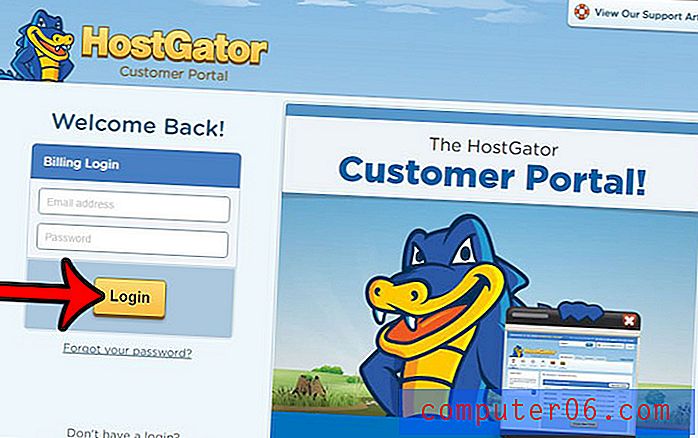Как да изключите iPhone 5 без бутона за заключване
Бутоните на електрониката са предразположени към счупване и iPhone 5 не е имунизиран срещу тази потенциална болест. Но малкият брой бутони на устройството и невъзможността да промените това, което прави всеки бутон, могат да ви оставят на трудно място, ако вашият бутон Power или Lock спре да работи. Счупен бутон Lock прави невъзможно да заключите екрана си или да изключите вашия iPhone, така че може би се чудите какво можете да направите.
За щастие има функция на iPhone, която ще ви позволи да изключите своя iPhone, дори при счупен бутон Power / Lock. Нашето ръководство по-долу ще ви покаже къде да намерите и активирате тази настройка, след което ще ви покаже как да я използвате, за да изключите устройството си.
Изключване на iPhone 5 със счупен бутон за захранване
Стъпките в тази статия ще ви покажат как да използвате функция, наречена AssistiveTouch. Това създава плаващ кръг в черна кутия, която можете да докоснете, за да придобиете допълнителна функционалност на вашия iPhone. Например, това ръководство ви показва как да направите екранна снимка, ако вашият бутон Начало или Захранване не работи. Стъпките по-долу се фокусират върху използването на AssistiveTouch за изключване на iPhone.
Моля, обърнете внимание, че ще ви трябва кабел за зареждане, за да включите iPhone отново! Ако вашият бутон Power / Lock не работи, няма да можете да включите iPhone отново. IPhone обаче ще се включи отново, когато се зарежда.
Стъпка 1: Докоснете иконата за настройки .

Докоснете иконата за настройки
Стъпка 2: Превъртете надолу и изберете опцията Общи .
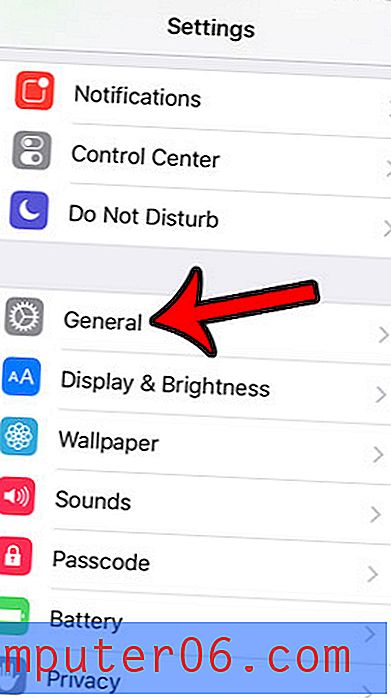
Докоснете бутона Общи
Стъпка 3: Превъртете надолу и изберете опцията за достъпност .
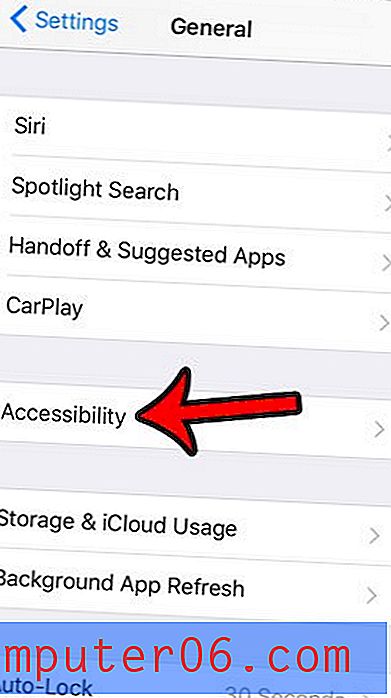
Отворете менюто за достъпност
Стъпка 4: Превъртете надолу и изберете опцията AssistiveTouch .
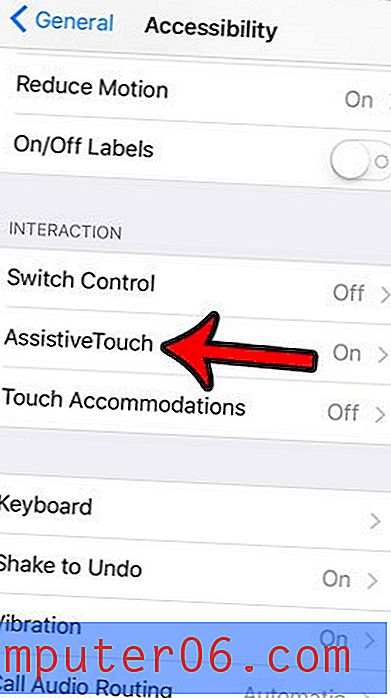
Изберете опцията AssistiveTouch
Стъпка 5: Докоснете бутона вдясно от AssistiveTouch, за да го включите.
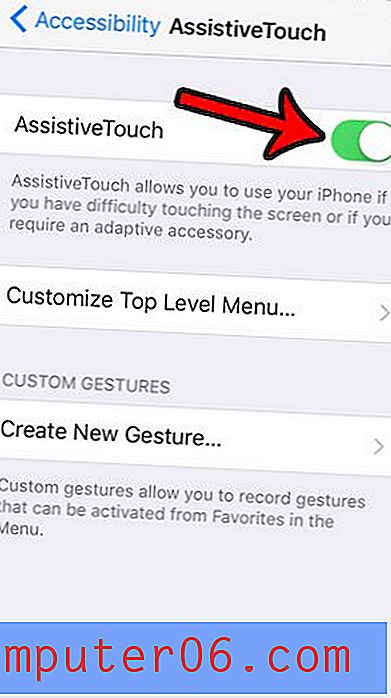
Включете AssistiveTouch
Стъпка 6: Докоснете плаващия бутон AssistiveTouch, за да отворите менюто.
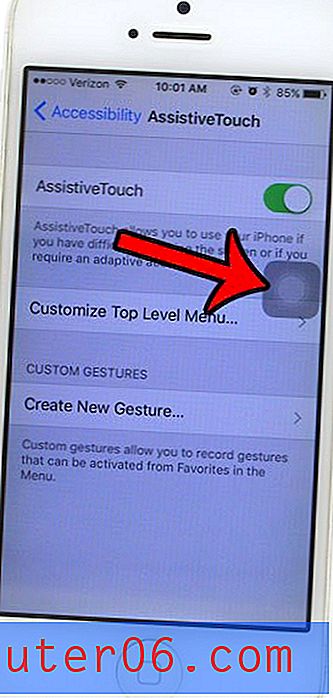
Докоснете плаващия сив кръг в черното поле
Стъпка 7: Докоснете опцията Device .
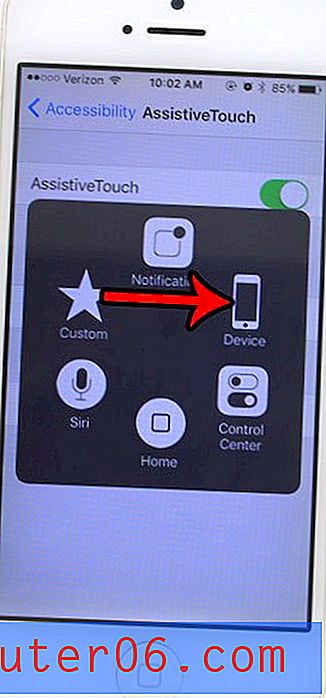
Изберете опцията Device
Стъпка 8: Докоснете и задръжте бутона на заключения екран, докато се появи графиката за изключване на слайда .
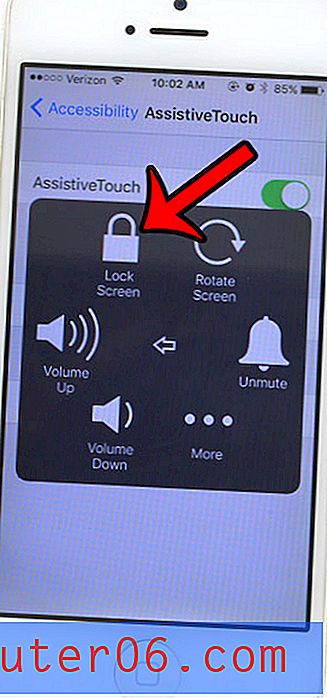
Докоснете и задръжте бутона за заключен екран
Стъпка 9: Преместете плъзгача за изключване на захранването вдясно, за да изключите iPhone.
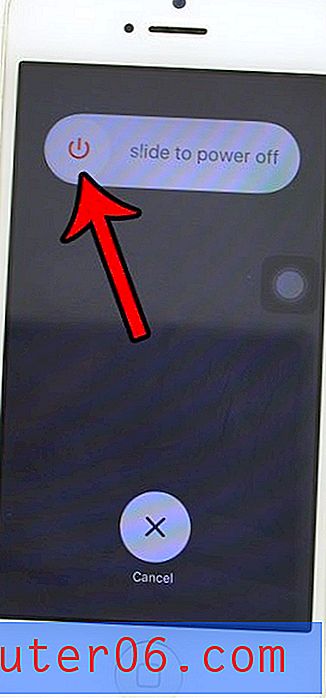
Плъзнете, за да изключите iPhone 5, без да използвате бутона за заключване
Използвали ли сте вече менюто AssistiveTouch, но сте направили много промени в него? Научете как да го нулирате до оригиналните икони, които се появяват.